1、打开数据表。

2、首先想到的方法是分别对三组数据汇总,建三个条件和汇总区。
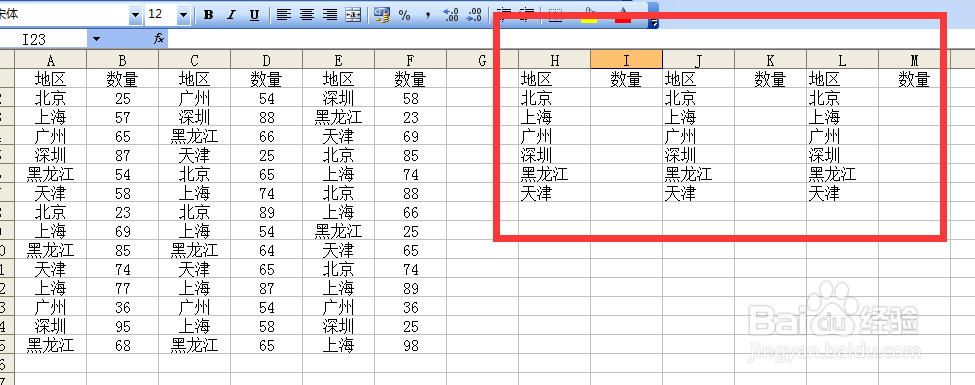
3、在汇总单元格输入=SUMIF(A2:A15,H2,B2:B15)。
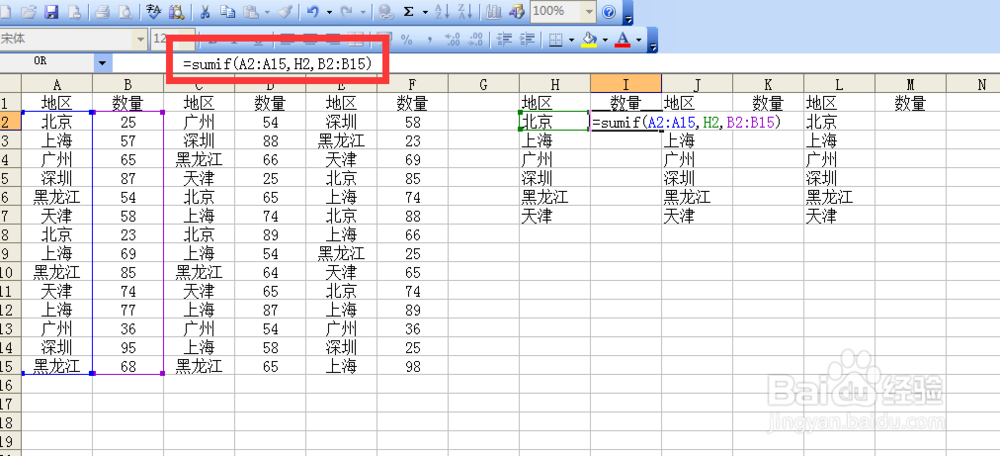
4、回车之后得到结果,按住单元格右下角黑方块,向下拉。

5、第一组数据的汇总结果就出来了,按上边方法把公式修改为=SUMIF(C2:C15,J2,D2:D15)和=SUMIF(E2:E15,L2,F2:F15)。

6、填充完毕后,可以得到各组数据的汇总结果。

7、在复制一组条件区域,把上边三组数据加在一起。输入公式=I2+K2+M2。

8、回车之后得到结果,按住单元格右下角黑方块,向下拉。

9、就得到了全部数据的汇总结果了。

10、分组汇总有些麻烦,是不是可以把三组公式加在一起痒滕熘丬呢?输入公式=SUMIF(A2:A15,K12,B2:B15)+SUMIF(C2:C15,K12,D2:D15)+SUMIF(E2:E15,K12,F2:F15)。

11、回车之后得到结果,按住单元格右下角黑方块,向下拉。

12、看与前面的结果一致,说明这种方法也是可行的。但公式太长了,是不是可以简单一点。

13、可以把数据区域扩大试试,输入公式=SUMIF(A2:E15,N12,B2:F15)。注意:选的区域。

14、回车之后得到结果,按住单元格右下角黑方块,向下拉。

15、得到全部汇总结果,与前面的两个结果对比,完全一致,说明最后一种方法也是正确的。
